Можно ли заходить в ватсап с компьютера. Какие преимущества дает WhatsApp Web. Как настроить свой профиль
Через ВатсАпп ты можешь общаться бесплатно, используя телефон, ноутбук или планшет. Возможность зайти в вотсап онлайн с компьютера бесплатно без регистрации появилась не так давно. Ну, почти без регистрации. И сделать это можно разными способами.
Как зайти в Ватсап через ноутбук без скачивания
Кто-то не хочет запариваться и выбирает whatsapp онлайн для компьютера без установки. Сейчас можно легко зайти с компьютера в ватсапп веб онлайн и общаться, не скачивая программу. Он просто запускает Гугл Хром и открывает вот . Переписка синхронизируется с телефоном, поэтому сообщения будут появляться одновременно и в телефоне, и на компе. В этой версии есть всё, что нужно: свободно заходишь на Мою страницу, если нужно что-то отредактировать, в чаты или в другие разделы, можно смотреть гифки онлайн или видео. Единственное условие, которое должно быть при этом выполнено (и это касается всех способов, кроме третьего) - WhatsApp на телефоне обязательно должен быть включён, так как версия на ПК (опять-таки, любая, кроме последней) - это лишь зеркало приложения, установленного на мобильном устройстве. То есть войти онлайн в ватсап через компьютер без телефона не получится. И, если говорить о мобильных устройствах, то доступно оно не для всех моделей, а для следующих: телефоны на ОС , 8.0 и 8.1, . Войти можно с устройств , S40 и Nokia S60.
- Чтобы начать пользоваться онлайн-вариантом WhatsApp Online Web, нужно и перейти с нашего сайта вот на такую страницу.
- QR-код нужно просканировать телефоном, найдя пункт WhatsApp Web в Меню.


- Авторизация произойдёт сама собой. После этого можно сразу начинать пользоваться. Все контакты уже будут в списке.

Обучающее видео от нашего канала:
Ватсап для ПК
Если ты не хочешь открывать Хром, чтобы пообщаться с друзьями онлайн, можешь скачать приложение на ноутбук. С его помощью очень легко войти в ватсап через ноутбук онлайн.
- Сначала ты скачиваешь прямо отсюда версию программы для той или иной ОС (для или и для ).

- Затем ты запускаешь установочный файл и снова видишь QR-код. Дальше действия те же, что и при авторизации на онлайн-странице:

- В Меню на телефоне (в Вацапе) ищем WhatsApp Web и сканируем код. После этого онлайн вход в приложение Вацап совершён.

Третий способ
Наконец, мы добрались до третьего способа. Через эмулятор. Эмулятор - это программа, которую используют для имитации ОС Android на ПК. Таких программ есть множество, но мы рекомендуем . Он бесплатный и лёгкий в использовании. Шаги такие:
- Скачиваешь и устанавливаешь. При этом нужно будет авторизоваться в аккаунте Google.

- После этого тебя выведет в Play Market. Там в поиске вводишь название приложения и находишь его. Если не будет получаться так, посмотри среди самых популярных приложений.


- Теперь его нужно установить и пройти регистрацию. Здесь с регистрацией уже посложнее. Вход в ватсапп для компьютера онлайн придётся осуществлять по номеру телефона: вводишь номер и ждёшь подтверждающее смс. Синхронизации контактов онлайн также на произойдёт, поэтому единственным выходом будет вход в свой профиль и внесение контактов собственноручно. После этого можете отправить первое сообщение.


Мы разобрали несколько способов, которыми можно осуществить вход в Ватсап на компьютер онлайн. Теперь твоя очередь выбирать, какой из них лучше использовать именно тебе.
WhatsApp , возможно , является самым популярным приложением для обмена сообщениями на мобильных устройствах . Поскольку он предназначен для мобильных устройств , бывает так , что приходится останавливать свою работу только для того , чтобы взять в руки телефон и ответить на важные сообщения .
К счастью , существует несколько простых способов , а точнее целых 3 , которые позволяют использовать WhatsApp на своем ПК или ноутбуке . Однако вам все равно понадобится WhatsApp , работающий на вашем телефоне .
Страница поддержки WhatsApp говорит о том , что пользоваться веб —версией WhatsApp или его десктопной версией можно лишь в том случаи , если вы счастливый обладатель одного из ниже перечисленных мобильных устройств.

Однако для нас и это не проблема .
Что вы можете сделать с WhatsApp Web ?
WhatsApp Web позволяет получить доступ ко всем чатам с вашего смартфона , на вашем ПК или ноутбуке:
- вы даже можете составлять сообщения и отвечать на них;
- можно также настроить его для отправки уведомлений в браузере;
- WhatsApp Web даже позволяет прикреплять фотографии и файлы , как это можно делать на своем телефоне;
- вы можете сделать почти все то же самое , что и на своем мобильном устройстве , кроме аудио — и видео звонков .

Использование WhatsApp Web
Существует три способа использования WhatsApp Web на своем ноутбуке или ПК :
- онлайн (через веб —браузер );
- с помощью официальной десктопной версии WhatsApp (или настольного приложения );
- через эмулятор Android. О днако с появлением десктопной версии , необходимость в использовании эмулятора практически отпала.
Примечание! Достоинство эмуляторов в том , что для того , чтобы , необходимость в постоянном подключении своего смартфона к сети отпадает . В случаи с предыдущими способами это обязательное условие . Еще одно достоинство эмулятора в том , что устанавливать WhatsApp на своем телефоне тоже не нужно .

Если вы делаете почти все в своем браузере , вы должны использовать веб —сайт WhatsApp . Обратите внимание , для того , чтобы отправлять и получать сообщения через браузер рабочего стола , вам необходимо активное интернет —соединение на вашем смартфоне .
Если же вы делаете почти все на своем ноутбуке или ПК , например , в иллюстраторе , фотошопе и т .д , можно воспользоваться настольным приложением Ватсап .
Способы входа в Ватсап с компьютера
Одним из простейших способов для доступа к В и установка программного обеспечения для ноутбуков или ПК . Десктопную версию WhatsApp , как для Windows , так и для Mac OS X , можно загрузить по этой ссылке https://www.whatsapp.com/download/.

Важно! Также убедитесь в том , что вы обновили Ватсап на вашем мобильном телефоне .
Для того , чтобы подключить WhatsApp Web к телефону и использовать его на своем ПК или компьютере онлайн , или в настольном приложении , необходимы следующие шаги :
Шаг 1 . Включение WhatsApp Web на телефоне:

Шаг 2 . Откройте веб —версию WhatsApp в своем браузере или запустите приложение на своем компьютере . Если вы не хотите загружать и устанавливать отдельное приложение WhatsApp , вы можете получить к нему доступ через веб —браузер (онлайн ).

Шаг 3 . . Включите камеру своего мобильного устройства и направьте ее на QR —код , показанный на экране вашего ноутбука или ПК:

Когда сканирование будет окончено , вы сразу же авторизуетесь и залогинитесь . WhatsApp можно будет использовать на своем ПК онлайн через веб —браузер или с официальной десктопной версией .

Как только вы залогинитесь , ваш компьютер и мобильное устройство будут подключены к вашей учетной записи WhatsApp . С помощью интерфейса вы можете просматривать открытые разговоры и список контактов . Теперь вы можете легко общаться в WhatsApp прямо со своего компьютера .
Как зайти в WhatsApp с компьютера используя Bluestacks
Еще один способ использования — это эмуляторы Android . Bluestacks — один из лучших Android —эмуляторов для ПК . Однако он довольно тяжелый и для его нормальной работы необходим довольно мощный ноутбук или ПК . В противном случаи он может подвисать . Обязательно ознакомьтесь с требованиями для установки этого эмулятора . Если ваши характеристики ему не подходят , можно установить любой другой эмулятор , тот же Nox или Droid4X .
Для того чтобы зайти в WhatsApp с компьютера используя Bluestacks нужно сделать следующее :
Шаг 1. Загрузите и установите эмулятор, следуя инструкции по установке .

Шаг 2. Откройте установленный эмулятор .

Шаг 3. Зайдите в свой Google аккаунт . Перейдите в PlayMarket и загрузите Ватсап .

Можно также скачать его APK файл по этой ссылке https ://www .androidapksfree и установить в эмуляторе . Установить его можно 2 способами:

Шаг 4. Когда установка буде завершена , откройте WhatsApp в эмуляторе . Согласитесь с условиями , после чего зарегистрируйтесь или активируйте свою готовую учетную запись . И в 1 и во 2 случаи придется ввести номер своего телефона . Вам придет код , который необходимо ввести в появившемся поле . Поле этого WhatsApp будет готов к использованию , а точнее его полноценная версия .

Видео — Как открыть WhatsApp на компьютере
Добрый день!
Один из самых популярных мессенджеров (если не самый популярный) теперь позволяет общаться с друзьями не только с мобильного телефона, но и с обычного компьютера (через броузеры Chrome, FireFox, Opera).
Важно! Обновление!
Вышла более удобная версия для работы на Ватсапп на обычном компьютере. Она гораздо лучше, чем WhatsAppWeb, о которой рассказывается в статье ниже! Подробнее читайте вот в этой статье:
Как это работает?
Для начала, Вам необходимо установить мобильную версию WhatsApp на свой смартфон. Отмечу, что без установки программы на Ваш телефон ничего работать не будет! Если не знаете как это сделать, то прочтите вот эту небольшую инструкцию:
Или посмотрите небольшое видео, из которого станет понятно, как работает эта программа на телефоне:
И проходим небольшую регистрацию…
Если же не смотрели видео, то читаем дальше. Вам необходимо пройти вот по этой ссылке:
И видим следующее сообщение:
Первое, что бросается в глаза – это непонятный квадратик под названием QR-код =)
Как войти в Web-версию WhatsApp?
Для этого нужно зайти в Вотсапп на своем телефоне и нажать на пункте меню WhatsApp Web, как на рисунке ниже:

После этого вас перебросит на следующий экран, где будет предложено сфотографировать тот самый загадочный квадратик (QR-код)

То есть, наводим камеру на экран монитора компьютера прямо в этом окне с мобильника и жмем кнопку “ОК”.

И сразу же откроется Вотсапп Веб прямо в браузере на Вашем компьютере!

- Включите оповещения о новых сообщениях, как на рисунке выше.
- Сохраните закладку на WhatsApp Web в своем браузере (так будет удобнее)
Ответы на частые вопросы
Сразу отвечу на наиболее частые вопросы читателей (но если есть еще, то задавайте их в комментариях)
У меня нет Вотсаппа на мобильнике. Смогу ли я ползоваться сервисом с компьютера, как Вы рассказали в этой статье?
Нет, не сможете. Наличие мобильной версии строго обязательно!
Где здесь кнопка пройти регистрацию?
Нет ее. Повторюсь, что регистрация в WhatsApp возможна ТОЛЬКО с телефона.
Будет ли работать эта Вотсапп на компе, если я выключу телефон?
Нет, не будет. Посмотрите на картинку выше, там ясно написано: “Не отключайте свой телефон!”. Как только выключите свой смартфон (или просто исчезнет интернет), то мессенджер перестанет работать.
В каких браузерах будет работать программа?
На данный момент поддерживается только Chrome, FireFox, Opera. Причем, поддерживаются только свежие версии этих браузеров, поэтому рекомендую их обновить.
У меня iPhone. Почему я не могу запустить веб-версию?
К сожалению, этот сервис на данный момент доступен только для владельцев телефонов под управлением Android. Несомненно, скоро все это заработает и для счастливых обладателей АйФон, но сейчас им придется подождать =(.
Мне придется каждый раз фотографировать этот QR-код?
Нет, это делается только один раз, а система запоминает данные кода.
Могу ли я пересылать с компьютера фото?
Да, можете. Просто нажмите на кнопку в чате со значком “скрепки” и выберите нужное фото (или сделайте снимок вебкамерой):

Итак, веб-версия очень простая и понятная. Приятного использования и просьба задавать вопросы в комментариях.
Не обещаю, что отвечу на все вопросы, но наверняка кто-то другой из читателей поможет.
Обновление. Появилась официальная возможность ставить эту замечательную программу на обычный компьютер. Вот небольшое видео по этому поводу:
Обновление: наконец-то появилась возможность звонить друзьям прямо из ВотсАпп. Подробности здесь.
WhatsApp Messenger - бесплатная программа общения на компьютер и мобильные телефоны Андроид и iOS, позволяющая переписываться, отправлять изображения, совершать видео и аудио звонки, слать стикеры и «рожицы», и другое.
Скачать WhatsApp для компьютера на Windows 7, 8 и 10 можно абсолютно бесплатно по прямой официальной ссылке ниже. Из дополнительных возможностей имеет встроенный браузер для быстрого открытия ссылок, софт для просмотра pdf, doc и прочих офисных документов.
Понравится любителям активных бесед и IM-мессенджеров, наверняка это мобильное приложение стоит добавить в «лучшие» приобретения и установить себе.
Скачать ВатсАп на компьютер бесплатно на русском языке
Долгое время загрузить ВатсАп на компьютер было невозможно, т.к. отсутствовала совместимость с Windows. Приходилось использовать браузер и открывать приложение через веб и находиться постоянно онлайн.

Теперь доступна полноценная официальная программа ВатсАп для Виндовс 7, 8 и 10, которая постоянно обновляется и совершенствуется. Загрузить установщик exe на ПК можно по ссылке ниже на русском языке.
Что нового было добавлено и обновлено:
- появилось редактирование сообщений;
- улучшены протокол шифрования и безопасность приложения;
- можно подключиться к программе через ПК, используя официальную страницу Web или отдельное приложение;
- теперь можно совершать аудио и видео звонки.
Скачать ВатсАп бесплатно на телефон Андроид
Особенностью сервиса является отсутствие непосредственных пользовательских аккаунтов с паролями/логинами и привязками к соцсетям. Схема работы на телефонах завязана на пользовательском мобильном номере. Скачать ВатсАп можно абсолютно бесплатно на телефоны Андроид на русском языке.
Установка стандартная через APK файл и на русском языке, либо с Google Play сервиса. Обновление ВатсАп на телефонах Андроид автоматическое.

Переписка в мессенджере Вацап осуществляется по индивидуальному телефонному номеру. Адресная книга синхронизируется со списком контактов на устройстве. Список платформ, поддерживаемых WhatsApp Messenger достаточно обширен: Android, Symbian, Nokia Series 40, BlackBerry, iOS и Windows Phone.
Как войти в ВатсАп Веб (онлайн)
Простой способ как открыть ВатсАп Веб на компьютере через официальный сайт:
- Заходим на страницу Веб:
- Открываем на телефоне приложение (главное окно, где отображаются последние контакты с которыми общались) и нажимаем на три точки рядом с поиском, выбираем «Web».
- Далее поднесите смартфон к монитору компьютера, где у вас открыта страница со штрих кодом, направьте камеру на этот штрих код.
2) Качаем, также, через компьютер официальную версию Вацап для Андроида:
(22 Мб)
3) Запускаем Bluestacks и открываем скаченный файл в пункте 2, система предложит установить — устанавливаем.
4) В процессе активации введите свой РЕАЛЬНЫЙ номер, программа будет пытаться отправить код, но естественно у нее ничего не выйдет, т.к. на ПК нет SIM-карты 🙂
Поэтому ждём пока на экране появится надпись «Позвонить мне» и жмем её. Вам позвонят и продиктуют код, введите его.
 Рендеринг, методы и программы
Рендеринг, методы и программы Почему не заходит ВКонтакт?
Почему не заходит ВКонтакт? Слушать радиостанции на английском языке онлайн бе Топ 7 радиостанций для изучения английского языка
Слушать радиостанции на английском языке онлайн бе Топ 7 радиостанций для изучения английского языка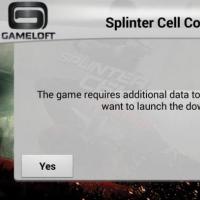 Кэшированные данные - что это?
Кэшированные данные - что это?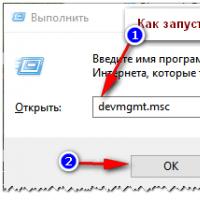 Не работает на мышке колесико-причины
Не работает на мышке колесико-причины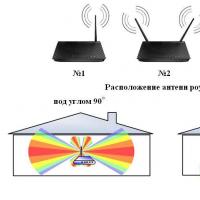 Как на ноутбуке улучшить прием сигнала wifi
Как на ноутбуке улучшить прием сигнала wifi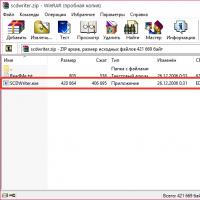 Writer: мощный текстовый процессор
Writer: мощный текстовый процессор